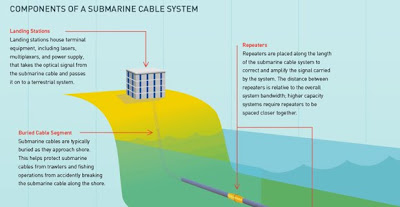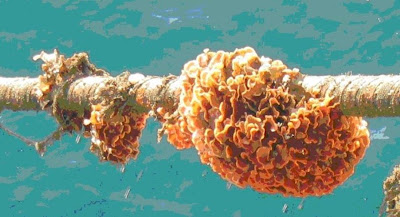Di sini kita akan membincangkan cara dan langkah-langkah untuk menukar motherboard komputer anda. Motherboard adalah salah satu komponen yang sangat penting di dalam komputer anda, tanpanya processor,grafik kad, hard disk dan lain-lain komponent yang lain pasti tidak dapat berfungsi.Artikel ini juga boleh di gunakan sebagai rujukan bagi mereka yang ingin belajar cara memasang komputer daripada zero.
Langkah 1: Mencari motherboard di kedai komputer
Pastikan anda mengetahui specification komputer anda sebelum membeli motherboard, ini kerana setiap motherboard mempunyai platform masing-masing contohnya motherboard intel tidak boleh di masukkan processor AMD kerana architecture yang berbeza pada setiap CPU.
Langkah 2: Membuka komputer anda
Sebenarnya cukup mudah untuk membuka komputer anda, cuma perhatikan screw yang terlibat dalam menutup casing dan putarkan kesemuanya arah lawan jam.
Langkah 3: Unplug
Cabut semua wayar yang menyambung ke motherboard. Sila perhatikan tempat yang di tandakan dengan bulatan merah. Pastikan anda telah mencabut semua wayar yang bersambungan dengan motherboard sebelum meneruskan langkah seterusnya.
Langkah 4: Unplug komponen motherboard
Tanggalkan komponen motherboard seperti grafik kad, sound kad ataupun network kad dari motherboard anda. Dalam kes ini kita hanya mempunyai grafik kad dan USB cable. Motherboard ini menggunakan buitl-in network dan sound card
Langkah 5: Membuka screw motherboard
Tanggalkan kesemua screw motherboard yang memegang motherboard ke casing komputer anda. Bulatan merah di atas menunjukkan kedudukan screw-screw di dalam casing komputer. Tanggalkan kesemua screw tersebut dengan memutar screw arah lawan jam.
Inilah hasilnya setelah motherboard di keluarkan daripada casing komputer anda.
Langkah 6: Mencabut Panel Port
Jika anda perhatikan dari luar casing komputer anda, anda akan mendapati terdapat sekeping besi yang mempunyai banyak lubang berbagai bentuk. Ini adalah tempat di mana motherboard anda menyambung keyboard, mouse, sound dan network kad. Setiap motherboard mempunyai konfigurasi yang berlainan dan di sebabkan itu, panel port ini sentiasa tidak sama di antara satu sama lain. Keluarkan panel ini dengan menolak besi ini dari dalam casing anda.
Inilah hasil yang di dapati setelah anda berjaya membuka panel port tersebut.
Langkah 7: Membuka processor dan RAM
Cabut RAM dengan menekan suiz bewarna putih di setiap sisi RAM anda. Untuk membuka processor, anda perlu membuka kipas processor. Cara buka setiap kipas adalah berbeza-beza mengikut jenis kipas yang di gunakan. Dalam kes ini, kipas boleh di buka dengan mudah dengan memusing kekunci di penjuru kipas.
Langkah 8: Menanggalkan processor
Sekarang kita perlu tanggalkan processor dengan membuka selak yang mengunci processor. Tekan selak ke bawah dan tarik ke kanan sedikit untuk membuka selak.
Ini dia gambar processor yang telah di tanggalkan.
Langkah 9: Menyediakan motherboard
Setelah semua proses tadi selesai, kita akan membuka motherboard yang baru pula
Langkah 10: Memasang processor
Pasangkan processor semula seperti mana keadaannya anda membuka processor di motherboard sebelumnya tadi. Dalam kes ini anda kena pastikan yang tanda tiga segi terletak di sebelak kanan atas
Setelah berpuas hati, pasangkan balik selak processor.Ingat, jika anda mempunyai kesukaran untuk memasang kembali processor, jangan paksa untuk menekan dengan kuat kerana ianya akan merosakkan motherboard dan processor.Periksa kembali pemasangan anda jika anda menghadapi masalah seperti ini.
Langkah 11: Memasang Kipas Processor
Pasang kipas processor tadi di atas tapak tempat di mana kita meletakkan processor tadi. Di sini terdapat 4 screw plastik di setiap bucu di mana setiap satunya perlu di pasangkan dengan betul. Sila pastikan tapak kipas dan processor bersentuhan dan penggunaan grease thermal adalah sangat di galakkan untuk memaksimumkan pemindahan haba dari processor ke tapak kipas.Ianya adalah bahan yang wajib jika anda ingin overclock komputer anda.
Langkah 12: Pemasangan RAM
Pasang memory module (RAM) anda di tapak RAM, di tandakan dengan bulatan merah disini. Pastikan kedudukan kaki memory module bertepatan dengan kedudukan tapak memory module. Tekan memory module tersebut hingga terdengar bunyi "klik", jika tidak kedengaran anda perlu periksa semula kaki memory module anda. Untuk mendapatkan maksimum performance, sila pastikan yang kedua-dua momory module di letakkan di tapak (bank) yang betul. Contohnya kedua-dua memory module mesti terletak di bank yang bewarna kuning.
Langkah 13: Pemasangan panel port baru
Gambar di atas adalah gambar panel port bagi motherboard yang akan di pasang. Panel ini perlu di pasang terlebih dahulu kerana adalah agak sukar untuk memasang panel ini sesudah motherboard baru di pasang.
Ini adalah keadaan sesudah selesai pemasangan panel port.
Langkah 14: Pemasangan motherboard
Sesudah processor dan memory module berjaya di pasang, dengan berhati-hati letakkan motherboard yang baru tadi itu ke dalam casing. Pasang screw tadi di tempat-tempat yang di tandakan dengan bulatan merah seperti di atas.
Langkah 15: Panel Casing
Sekarang adalah waktu yang paling sesuai untuk memasang wayar lampu power led dan hard disk activity. Ini kerana adalah lebih mudah memasang pada waktu ini kerana tidak banyak objek di atas motherboard yang akan menganggu operasi pemasangan wayar. Gambar di atas menunjukkan 2 USB cable dan beberapa wayar lain untuk kegunaan reset, power on/off dan hard disk activity.
Untuk memasang wayar kawalan, kita perlu tahu di mana lokasi penyambung untuk setiap wayar.Gambar di atas adalah gambar di mana kedudukan penyambung-penyambung di atas motherboard. Tetapi bagaimana jika manual motherboard telah hilang? Di sini anda tidak perlu risau kerana label-label ini masih terdapat di atas motherboard cuma bezanya tulisannya sangat kecil dan tiada tanda positif dan negatif.
Perhatian: Wayar bewarna merah adalah + dan wayar bewarna hitam adalah sebaliknya. Jika casing anda hanya membekalkan warna merah, gunakan lah wayar ini hanya untuk +. Jangan risau sekiranya anda tersilap menyambung wayar panel ini kerana tiada kebakaran akan berlaku.
Ini adalah hasilnya..
Langkah 16: Pemasangan USB connector (belakang)
Pemasangan USB port lebih mudah kerana kebiasaannya wayar-wayarnya telah tersusun rapi. Anda cuma perlu plug kan di tempat yang betul sahaja.
Gambar USB port yang telah berjaya di pasang, sila lihat tempat yang di tandakan dengan bulatan merah.
Langkah 17: Memasang Panel Bunyi - D epan
Panel bunyi hadapan (Front panel sound) memudahkan kita untuk menyambung sebarang aksesori tambahan seperti microphone dan headphone kerana ianya terletak di bahagian hadapan.Komputer lama tidak mempunyai ciri-ciri seperti ini. Untuk memobolehkan front panel sound anda berfungsi dengan baik, anda perlu menyambungkan wayar daripada panel casing anda ke motherboard. Gambar di atas menunjukkan kedudukan connector di motherboard. Di bahagian atas pula menunjukkan gambar front sound panel connector. Seperti biasa, untuk menyambungkannya kita cuma perlu plug kan ia di tempat yang betul.
Inilah keadaan selepas panel sound di pasang.
Langkah 18: Pemasangan power cable dan kad-kad yang lain
Plugkan power cable di motherboard anda. Ada sesetengah motherboard yang hanya mempunyai satu sambungan sahaja (terdapat di komputer lama). Dalam kes ini, motherboard ini mempunyai dua input power (di tandakan dengan bulatan merah). Untuk memasang kad yang lain pula, dalam kes ini grafik kad, plug kan sahaja grafik kad itu di slot yang telah di sediakan.
Langkah 19: Pemasangan SATA cable
Sata cable adalah penyambung di antara hard disk atau DVD ke motherboard. Cara pemasangannya juga cukup mudah iaitu cuma plug ke tempat SATA cable.
Inilah keadaan selepas cable SATA di pasang di motherboard.Motherboard ini mampu menyokong sehingga 4 SATA cable.
Langkah 20: Pengemasan
Setelah siap semua proses, adalah lebih baik kita mengemaskan wayar/cable yang terdapat di dalam casing supaya pengaliran udara akan menjadi lebih lancar dan memanjangkan hayat komponent motherboard.
Pasang balik casing anda seperti sediakala seperti di atas. Komputer telah tersedia untuk di gunakan.